小米手机桌面文件夹如何重命名 小米手机如何重新命名文件夹
小米手机桌面文件夹如何重命名,小米手机作为一款备受欢迎的智能手机品牌,其桌面文件夹的重命名功能备受用户关注,在使用小米手机时,我们经常需要将桌面文件夹重新命名,以更好地分类和整理手机上的应用程序。如何在小米手机上进行文件夹的重命名呢?本文将为大家介绍小米手机如何重新命名文件夹的具体操作步骤,帮助大家更好地管理自己的手机应用程序。无论你是新手还是老手,相信本文都能帮助到你。
方法如下:
1.首先点击打开手机桌面上的“系统设置”。
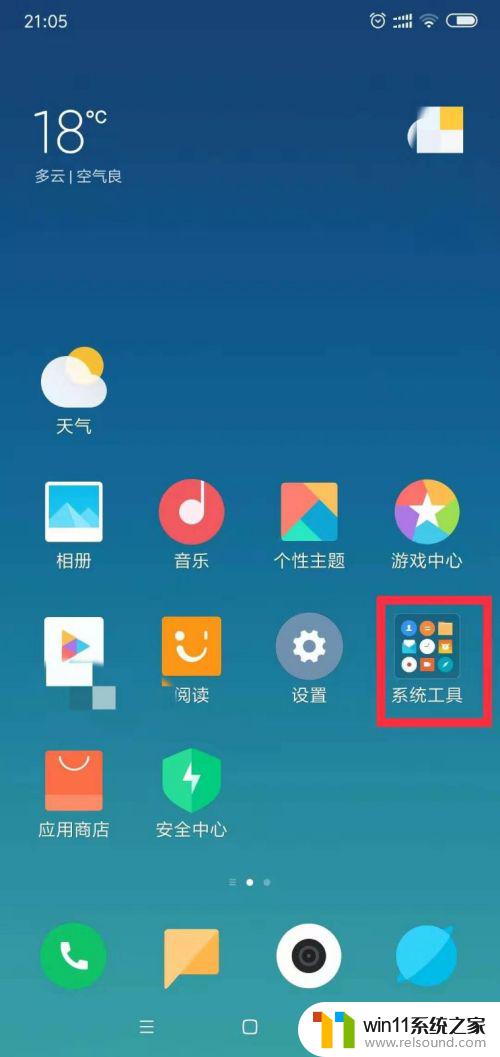
2.然后点击进入“文件管理”。(箭头所示)。
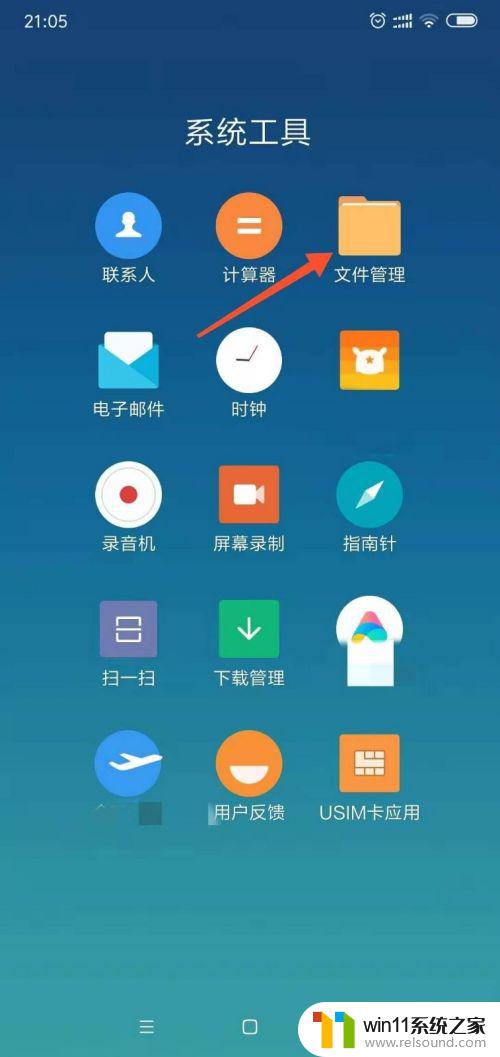
3.进入后点击“分类”然后在同一界面点击“文档”。

4.进入“文档”页面后,找到需要更改重命名的文件夹。点击文件夹按住别松手会出现蓝色的√号,点击右下角“更多”(如图演示)。

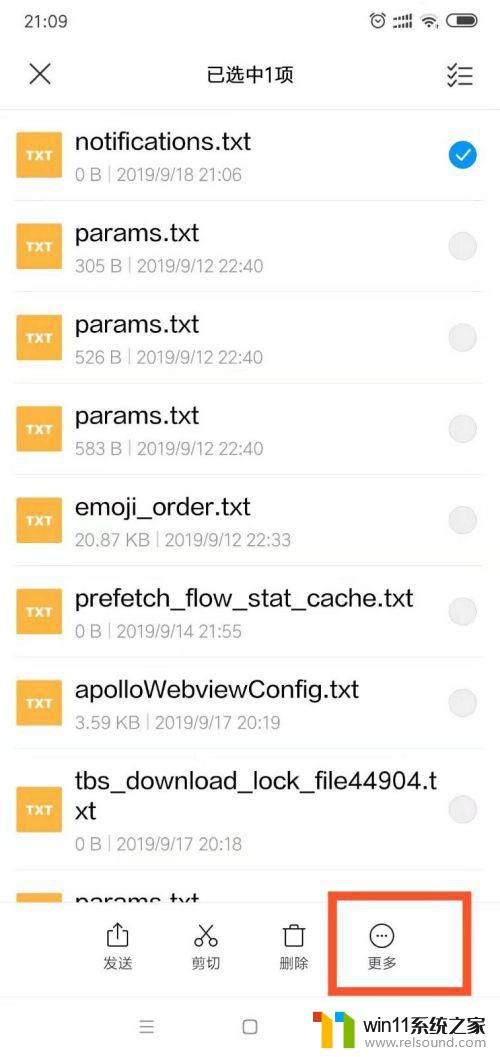
5.弹出对话框,点击“重命名”。

6.弹出的“重命名”对话框,直接输入更改文件夹名字。最后点击“确定”即可完成。

7.总结如下:
1.首先点击打开手机桌面上的“系统设置”。
2.然后点击进入“文件管理”。(箭头所示)。
3.进入后点击“分类”然后在同一界面点击“文档”。
4.进入“文档”页面后,找到需要更改重命名的文件夹。点击文件夹按住别松手会出现蓝色的√号,点击右下角“更多”(如图演示)。
5.弹出对话框,点击“重命名”。
6.弹出的“重命名”对话框,直接输入更改文件夹名字。最后点击“确定”即可完成。
以上是小米手机桌面文件夹重命名的步骤,希望这些内容能对需要的用户有所帮助。















